Estas desconocidas alternativas a CCleaner te permiten limpiar tu PC y mejorar su rendimiento

A medida que vamos usando nuestro ordenador, Windows y todas las aplicaciones que ejecutamos generan archivos temporales, archivos de caché y archivos basura. Todos estos archivos se van acumulando y van llenando de archivos nuestros discos duros, lo que con el paso del tiempo se traduce en una pérdida notable de rendimiento. Por ello, una de las tareas básicas para el mantenimiento de un ordenador es limpiar todos estos archivos para liberar espacio e impedir que afecten en el rendimiento del equipo.
Sin duda, cuando hablamos de herramientas para limpiar nuestro ordenador, la primera que nos viene a la cabeza es CCleaner. Esta herramienta gratuita ha sido, durante mucho tiempo, una de las mejores herramientas que podíamos encontrar para Windows. Una must-have.
Sin embargo, desde que la compró Avast, CCleaner solo ha ido de mal en peor. Ahora es una herramienta con muchas opciones limitadas para los usuarios de pago, plagada de bloatware que intenta colar a los usuarios a la mínima y además recopila y envía datos a los servidores. Una herramienta de la que, por desgracia, no nos podemos fiar.
Por suerte, en los últimos meses han ganado mucha popularidad las alternativas a CCleaner, algunas comerciales y populares y otras que, aunque son desconocidas, se han abierto hueco en los ordenadores de los usuarios.
Sensor de almacenamiento: una de las mejores características de Windows 10
Las últimas versiones de Windows 10 cuentan con el Sensor de Almacenamiento, una herramienta incluida por defecto en el sistema operativo para limpiar Windows. Esta herramienta nos permite optimizar el sistema operativo manualmente o programar limpiezas automáticas para poder olvidarnos de todo.
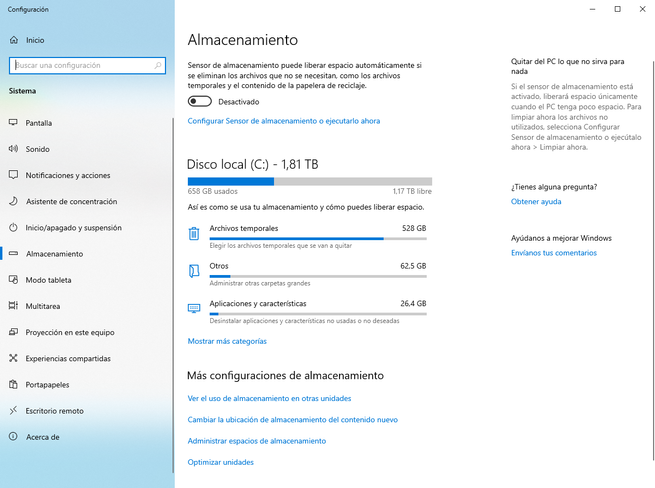
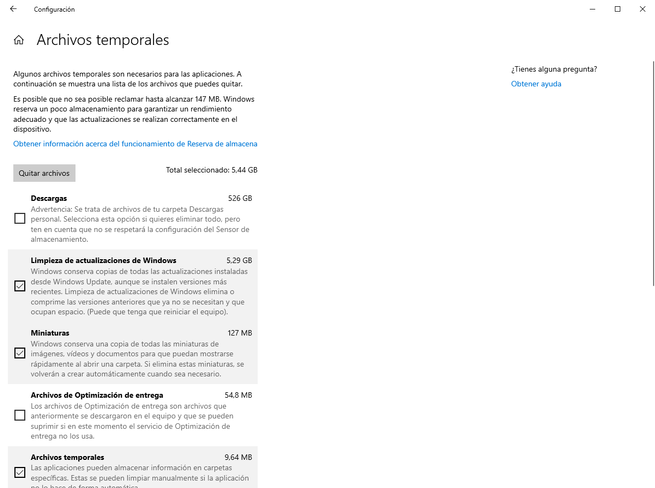
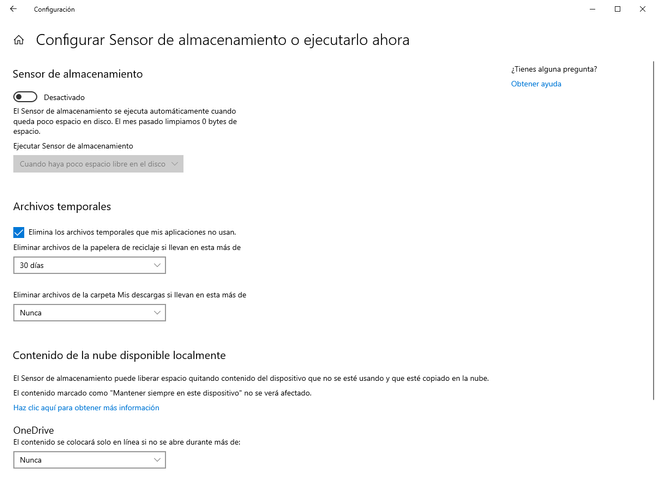
Debemos tener cuidado al utilizar el sensor de almacenamiento de Windows 10. Aunque por defecto viene desactivada la opción, una de sus funciones es eliminar los archivos que hay en la carpeta de descargas. Si por algún casual le indicamos que haga esto, perderemos todos los datos que hemos descargado y teníamos guardados en esa carpeta.
Con el Sensor de Almacenamiento de Windows 10 vamos a poder tener nuestro PC optimizado y siempre listo para dar el 100%. Sin embargo, esta herramienta no ofrece precisamente mucho control a los usuarios. Y por ello muchos terminan buscando alguna alternativa más intuitiva para tener más control sobre la limpieza del PC.
Clean Space, una herramienta imprescindible para limpiar y optimizar Windows
Clean Space es una herramienta gratuita diseñada para permitir a los usuarios limpiar sus discos duros de todo tipo de archivos temporales. Esta aplicación cuenta con una completa base de datos de programas de manera que reconocerá los que tenemos instalados en nuestro PC y, con un par de clics, nos permitirá borrar todo lo que sea innecesarios para su funcionamiento.
Para poder usar esta herramienta, lo primero que debemos hacer es descargarla desde el siguiente enlace. La descarga es gratuita, y la mayoría de sus funciones también. Eso sí, debemos tener en cuenta que algunas opciones avanzadas están reservadas para los usuarios Premium. No obstante, con la versión gratuita tendremos de sobra para limpiar nuestro ordenador y mejorar el rendimiento.
Una vez descargada la aplicación la ejecutamos. Lo primero que veremos será una ventana donde el programa nos muestra la cantidad de bytes de archivos basura que tenemos en nuestro PC.

Pulsamos sobre el botón «Detalles» y desde la nueva ventana que nos aparece podremos conocer con más detalle todos los datos temporales y basura que han generado las aplicaciones que tenemos instaladas en el PC. Si vamos pulsando sobre cada una de las aplicaciones podremos ver sus elementos, así como eliminarlos individualmente si queremos.
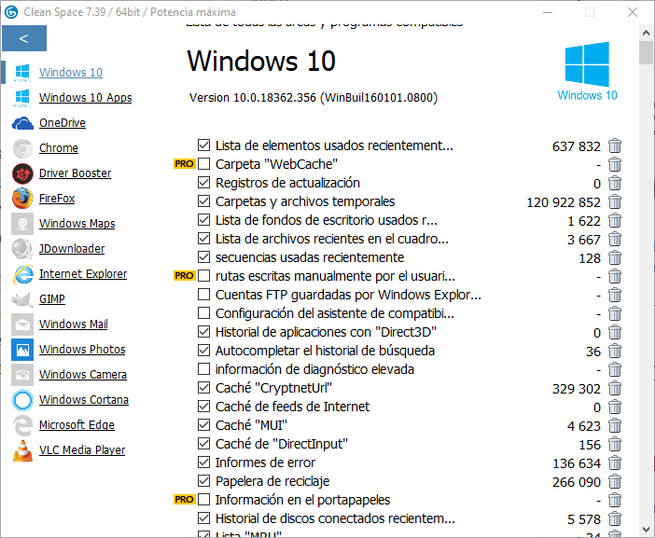
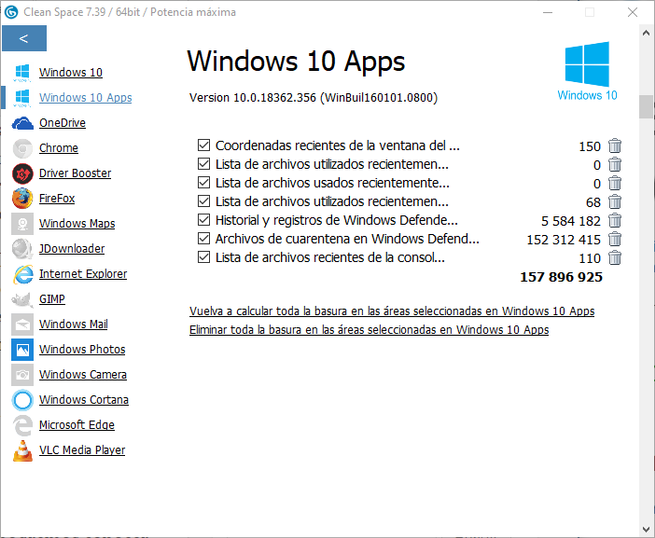
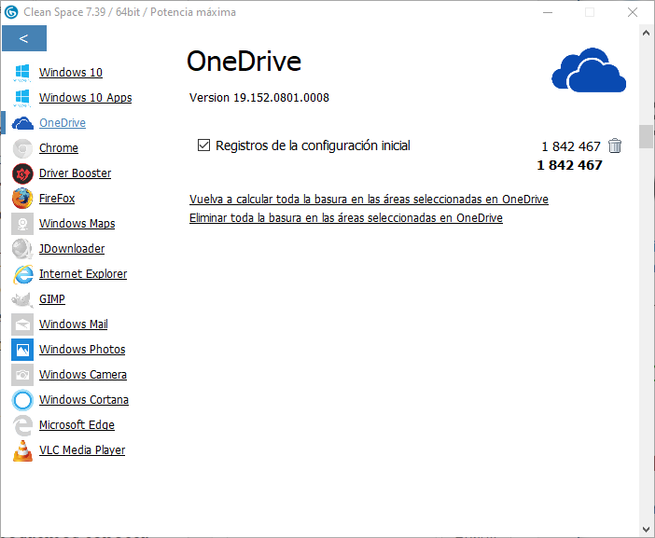
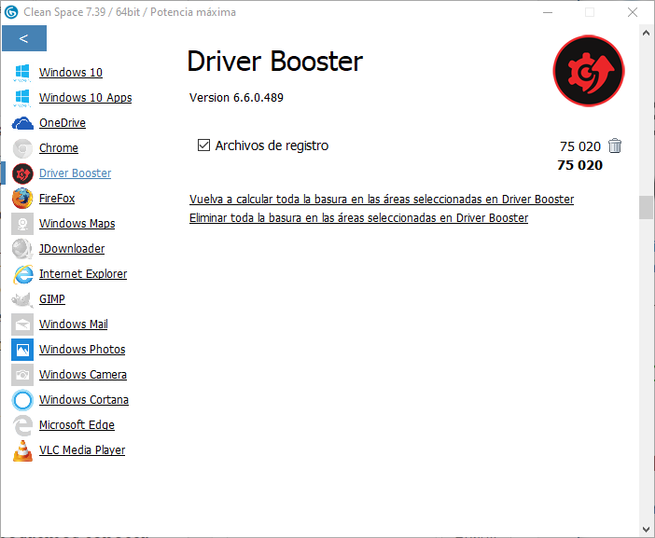
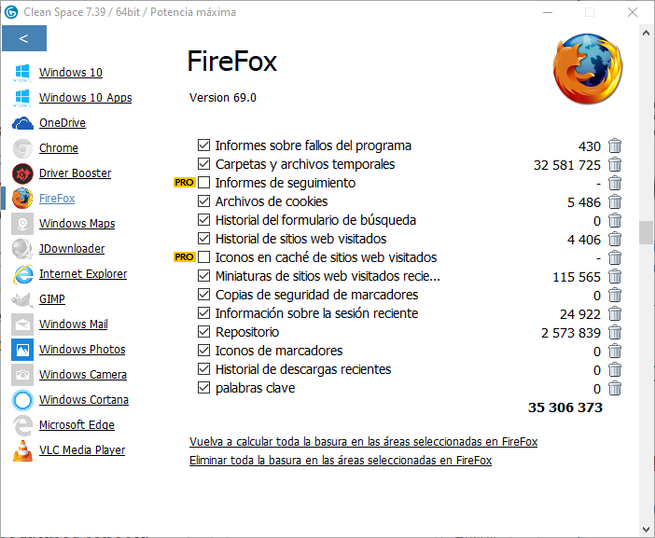
Si estamos de acuerdo con todo lo que quiere eliminar Clean Space, volvemos a la ventana anterior, a la primera que hemos visto, y seleccionaremos la opción «¡Borrar!». El programa se encargará de eliminar todos estos datos y dejar nuestro PC limpio y optimizado.
Antes de finalizar, indicar que dentro de los ajustes vamos a encontrarnos con algunas interesantes funciones, como la posibilidad de crear puntos de restauración antes de limpiar, una opción para limpiar los archivos de forma segura (sin dejar rastro) y las cookies que queremos dejar en los navegadores. Además, también podremos ver una lista completa con todas las aplicaciones que detecta este software y tendremos la posibilidad de elegir aquellas que no queramos que detecte el programa.
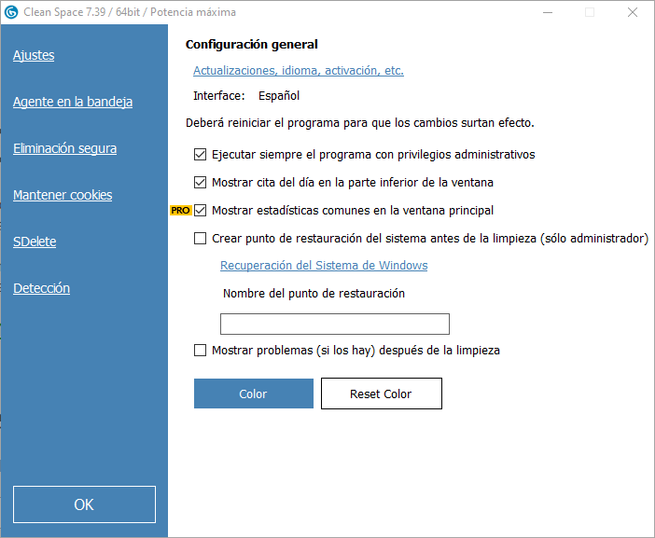
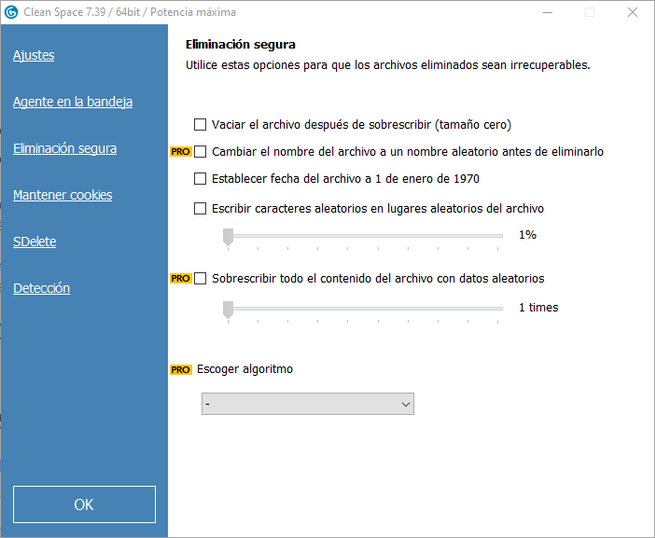
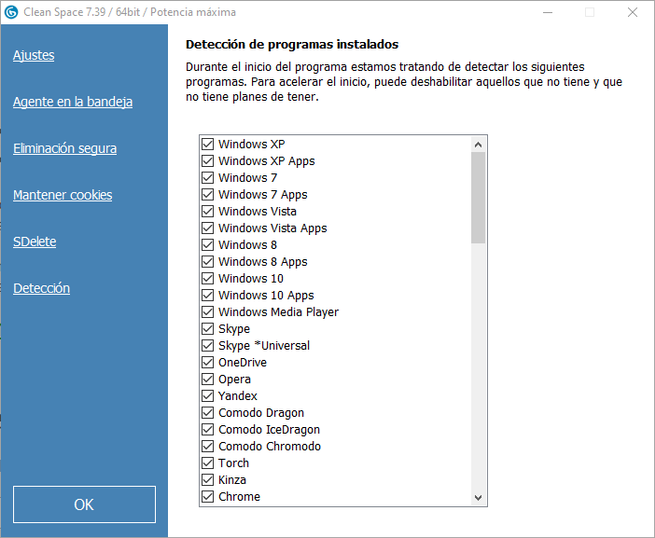
Como podemos ver, una excelente y completa herramienta para llevar el mantenimiento y la limpieza de Windows. Así vamos a poder tener nuestro PC funcionando siempre como el primer día.
BleachBit, imprescindible para los que buscan algo OpenSource
Otra alternativa a CCleaner desconocida por muchos usuarios pero con un gran potencial es BleachBit. A diferencia de las dos opciones anteriores, esta herramienta se caracteriza por ser de código abierto. Gracias a ello, cualquier usuario puede analizarla y comprobar realmente cómo funciona y qué hace realmente en el PC.
Esta herramienta ha sido diseñada para analizar nuestros discos duros y liberar espacio eliminando todos los archivos basura que se han ido generando con el paso del tiempo. Esta herramienta cuenta con una excelente base de datos de aplicaciones comunes, y además es compatible con otras bases de datos, como Winapp2.ini o CCEnhancer.
Una vez descargada la aplicación desde su página web, ya podremos empezar a utilizarla. Como veremos, aunque la interfaz es bastante sencilla, a grandes rasgos se da un aire a la de CCleaner. En su interfaz principal podremos ver todas las aplicaciones compatibles con la limpieza que se han detectado en nuestro PC.
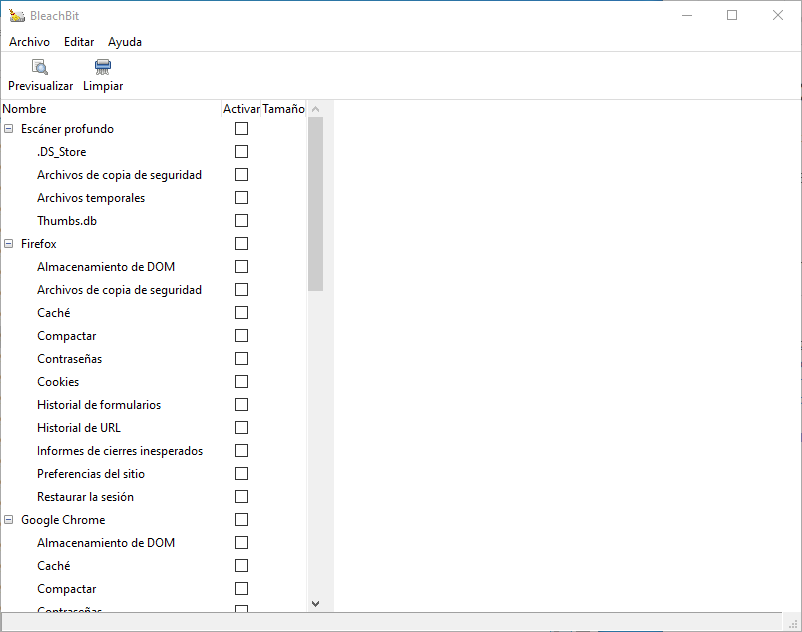
Cada una de las aplicaciones tiene una serie de categorías que podemos seleccionar o dejar sin marcar según los datos que queramos limpiar. Cuando hayamos seleccionado todo lo que queremos borrar, lo único que quedará es darle al botón «Previsualizar» para hacer una simulación de limpieza y ver los datos que se van a borrar, y si todo está correcto, hacer clic sobre «Limpiar».
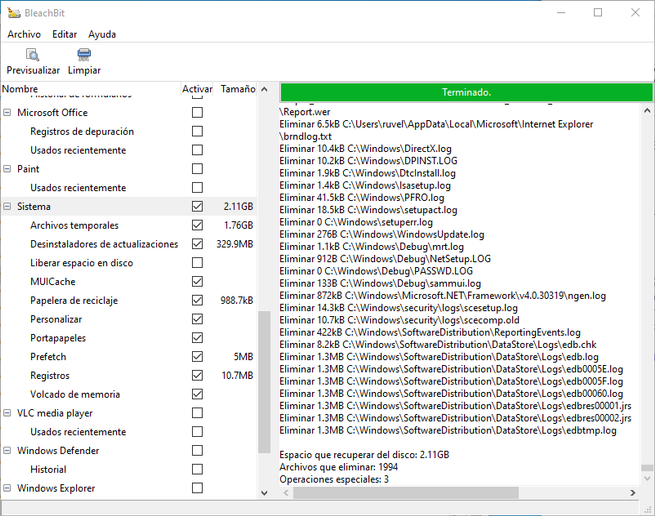
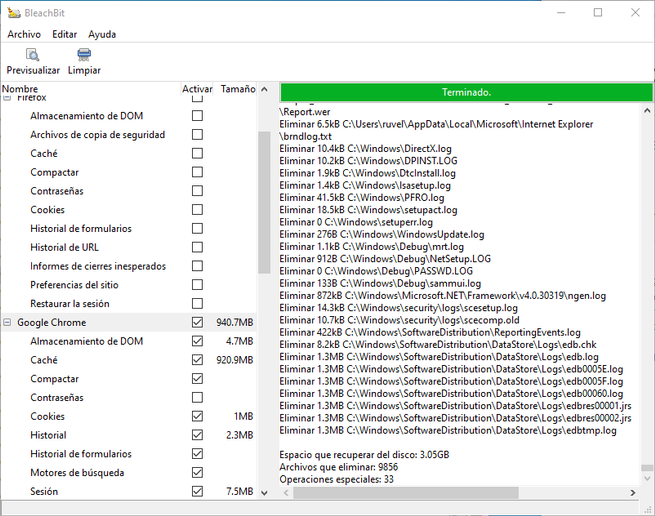
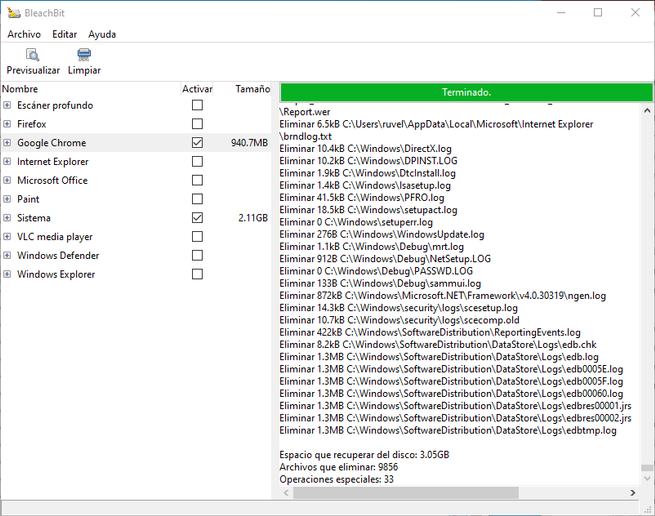
Desde luego no es la herramienta más completa, ni la más bonita. Pero sí es una de las mejores alternativas a CCleaner que podemos encontrar. Fiel en su funcionalidad, y con herramientas adicionales de lo más interesantes, como la posibilidad de destruir archivos de forma segura y sin dejar rastro.
